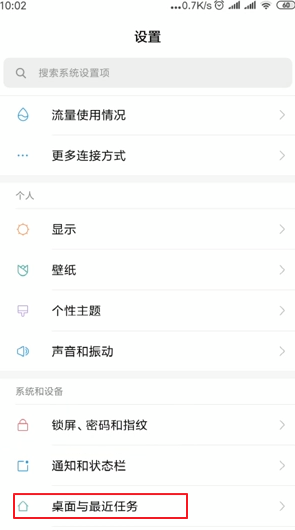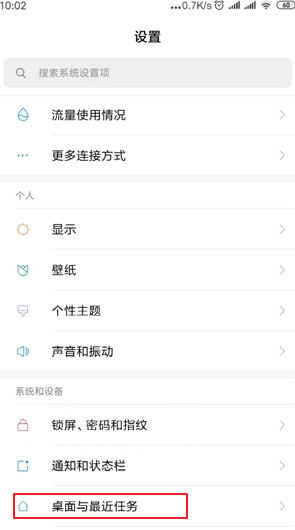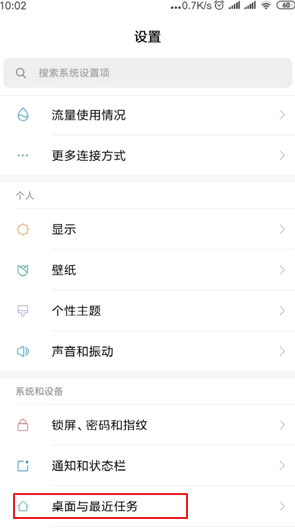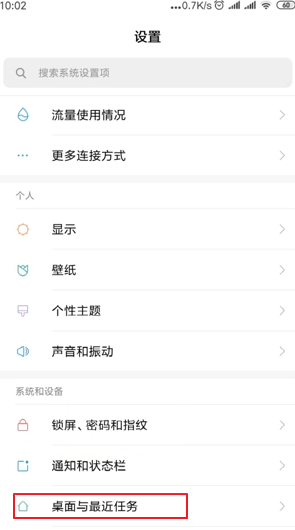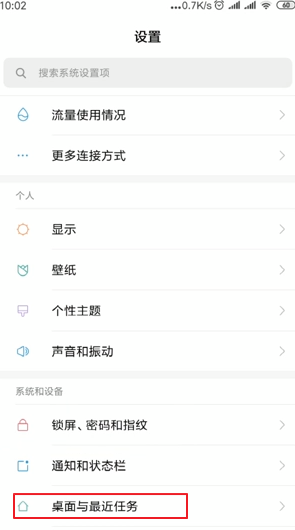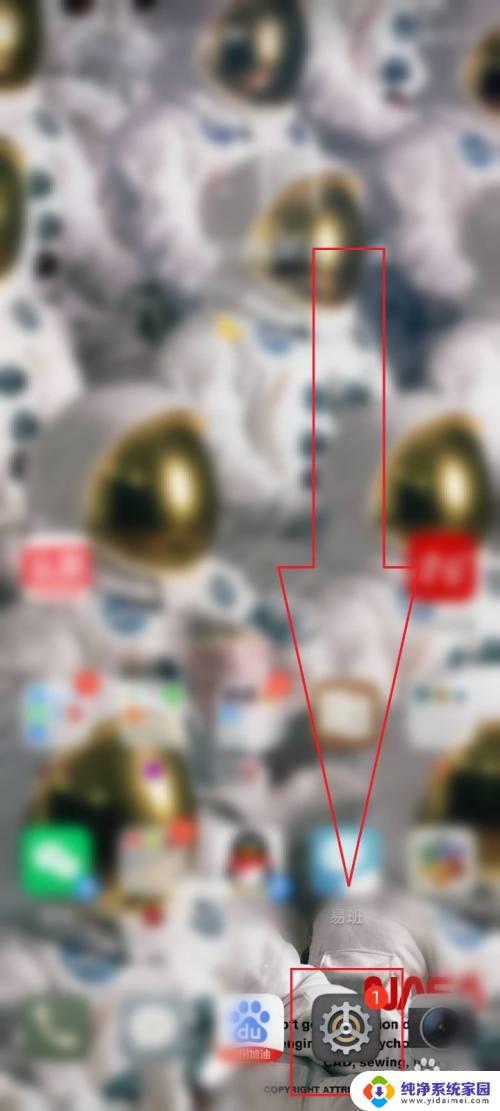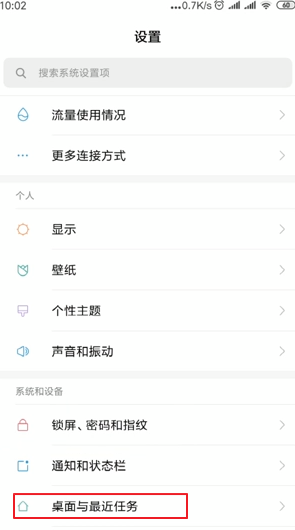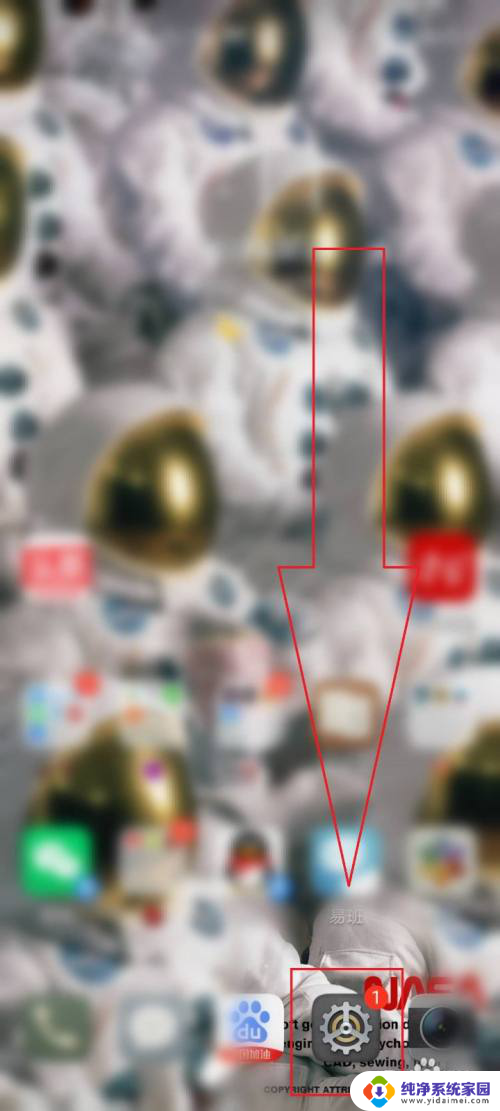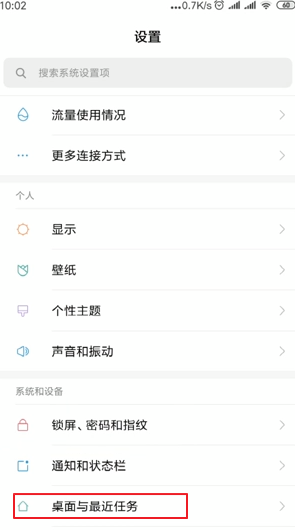打开桌面布局解锁 桌面布局锁定解锁方法
更新时间:2023-11-29 11:39:06作者:yang
在日常使用电脑时,我们经常会对桌面布局进行调整,以便更加高效地使用各种应用程序和文件,有时候我们可能会意外地将桌面布局锁定,导致无法进行任何更改。为了解决这个问题,我们需要掌握桌面布局解锁的方法。通过简单地打开桌面布局解锁功能,我们就能轻松地解除锁定状态,恢复到可以自由调整桌面布局的状态。下面将为大家介绍一些桌面布局锁定解锁的方法,让我们一起来了解吧!
具体方法:
1.首先在桌面中,双指向中间捏合。进入窗口界面。

2.在窗口界面中,点击右下角的“桌面设置”按钮。

3.在桌面设置界面中,可以看到“锁定布局”的按钮。将它关闭。
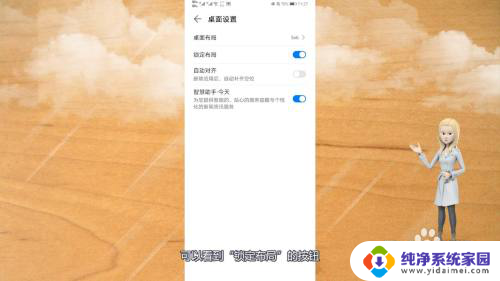
4.最后回到桌面,就可以自由修改桌面布局了。

以上就是解锁桌面布局的全部内容,如果你遇到这种情况,可以按照以上方法解决,希望对大家有所帮助。